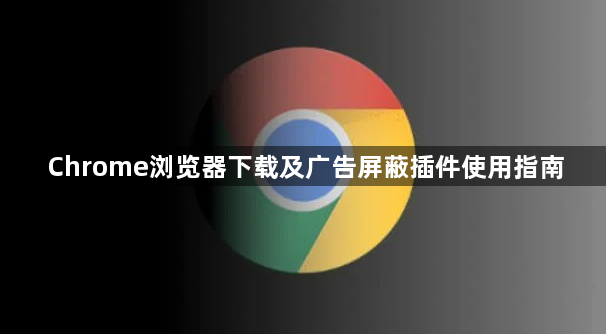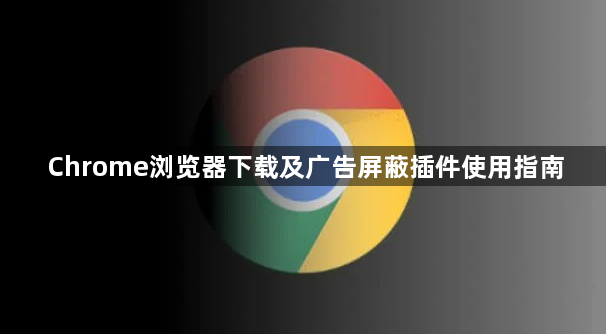
以下是Chrome浏览器下载及广告屏蔽插件使用指南:
1. Chrome浏览器下载安装:访问Chrome官方网站(https://www.google.com/intl/zh-CN/chrome/),在页面上找到“下载”按钮,点击后会根据你的操作系统自动推荐相应的版本。对于Windows系统,下载的文件通常是.exe格式;Mac系统则是.dmg文件。双击下载的文件,按照安装向导的提示完成安装过程。安装完成后,你可以在桌面或开始菜单中找到Chrome浏览器的快捷方式,双击即可打开浏览器。首次启动时,Chrome会引导你进行一些基本设置,如导入书签、设置默认搜索引擎等。
2. 广告屏蔽插件选择:在Chrome浏览器中,有多款优秀的广告屏蔽插件可供选择,如uBlock Origin和Adblock Plus等。uBlock Origin以其高效过滤和低资源占用而著称,能够阻止大多数广告和跟踪器。Adblock Plus则提供了可接受的广告政策,平衡了用户体验和内容创作者的利益。
3. 广告屏蔽插件安装步骤:在Chrome浏览器中,点击右上角的三个点图标,选择“更多工具”,然后点击“扩展程序”。在扩展程序页面中,你可以看到一个用于搜索的框,输入你想要安装的插件名称,如“uBlock Origin”或“Adblock Plus”。在搜索结果中找到对应的插件,点击“安装”按钮。安装完成后,插件会自动添加到浏览器的扩展程序列表中,并通常会在浏览器右上角显示其图标。
4. 广告屏蔽插件配置与管理:安装完成后,可能需要对插件进行一些配置,以更好地满足个人需求。一般来说,点击浏览器右上角的插件图标,可以打开插件的设置界面。在这里,你可以选择过滤规则、调整过滤级别、设置白名单等。白名单功能允许你指定某些网站不受广告屏蔽插件的影响,这对于支持喜欢的网站或需要查看网站上的广告信息非常有用。定期检查已安装的插件,确保它们保持最新状态,并及时卸载不再需要的插件,可以避免潜在的性能问题和安全风险。
总的来说,通过遵循以上步骤,您可以轻松地在Chrome浏览器中下载并使用广告屏蔽插件,从而提升您的浏览体验。